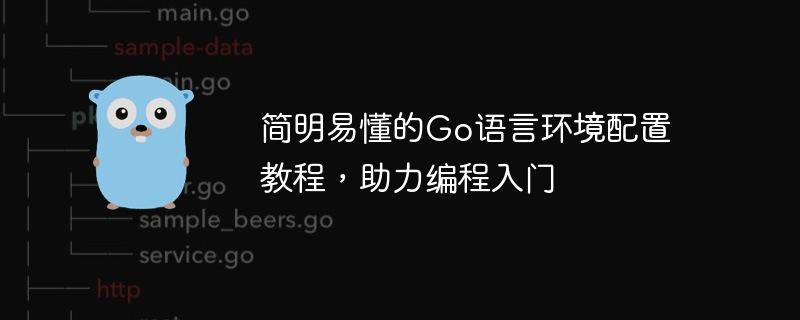
Go 言語は、Google によって開発されたオープンソース プログラミング言語であり、プログラマーの間でますます支持されています。 Go 言語を学習して使用したい場合、最初のステップは、対応する開発環境を構成することです。このチュートリアルでは、初心者がより簡単にプログラミングを始めるのに役立つ、Go 言語の開発環境の構築方法を簡潔にわかりやすく紹介します。
まず、Go 言語コンパイラーをダウンロードしてインストールする必要があります。 Go 言語の公式 Web サイトには、最新の Go 言語コンパイラーのダウンロード リンクが用意されており、オペレーティング システムに応じて、対応するバージョンを選択してダウンロードできます。インストールが完了したら、コマンド ラインで「go version」コマンドを入力すると、Go 言語が正常にインストールされたかどうかを確認し、現在インストールされている Go 言語のバージョンを表示できます。
次に、Go 言語の作業環境をセットアップする必要があります。まず、Go 言語のソース コード ファイルを保存するための作業ディレクトリをシステムに作成します。次に、環境変数 GOPATH を設定して、Go 言語の作業ディレクトリへのパスを指定します。 GOPATH 環境変数を設定するには、システム環境変数を編集するか、コマンド ラインで export GOPATH=working directory path を使用します。
環境変数 GOPATH を設定した後、作業ディレクトリに src ディレクトリを作成し、Go 言語のソース コード ファイルを保存できます。 src ディレクトリに別の hello フォルダーを作成し、その中に hello.go という名前のファイルを作成して、最初の Go 言語プログラムを作成します。
次のコードを hello.go ファイルに記述できます:
package main
import "fmt"
func main() {
fmt.Println("Hello, Go!")
}ファイルを保存して終了した後、hello ファイルを次の場所に入力します。コマンド ライン フォルダーに移動し、go run hello.go コマンドを実行してプログラムをコンパイルして実行します。すべてがうまくいけば、コマンド ラインは Hello, Go! を出力し、最初の Go 言語プログラムが正常に実行されたことを示します。
go run コマンドを使用してプログラムを実行するだけでなく、go build コマンドを使用してプログラムをコンパイルし、実行可能ファイルを生成することもできます。次に、コマンド ライン実行可能ファイルを通じて生成されたプログラムを実行します。さらに、go install コマンドを使用してプログラムをコンパイルおよびインストールし、実行可能ファイルを GOPATH/bin ディレクトリにインストールして、プログラムを直接実行できるようにすることもできます。コマンドライン。
上記の簡潔でわかりやすい Go 言語環境設定チュートリアルを通じて、初心者が Go 言語開発環境をうまく設定し、Go 言語プログラミング スキルをより早く習得できるようにしたいと考えています。皆さんが Go 言語の学習に成功することを祈っています。
以上がGo 言語環境設定ガイド: プログラミングを簡単に始めるの詳細内容です。詳細については、PHP 中国語 Web サイトの他の関連記事を参照してください。